Si la manipulation pour arrêter un ordinateur sous Windows 8 n’est pas foncièrement compliquée, elle reste cependant difficile d’accès lors de la découverte du système d’exploitation. Suivez le guide !
Sous les versions précédentes de Windows, l’arrêt de l’ordinateur se faisait en cliquant sur le bouton Démarrer puis en choisissant Arrêter. Si certains utilisateurs trouvaient cette manipulation peu logique (on passe par Démarrer pour arrêter son PC !), elle avait néanmoins l’avantage d’être accessible facilement. Mais avec Windows 8, la manipulation pour éteindre sa machine est moins évidente à première vue, notamment sur une tablette dépourvue de clavier.
Voyons ensemble 3 moyens pour arrêter son PC :
1. Par la barre des charmes
Pour arrêter son ordinateur sous Windows 8, il faut ouvrir la Barre des Charmes en positionnant le curseur dans le coin en bas à droite de l’écran.
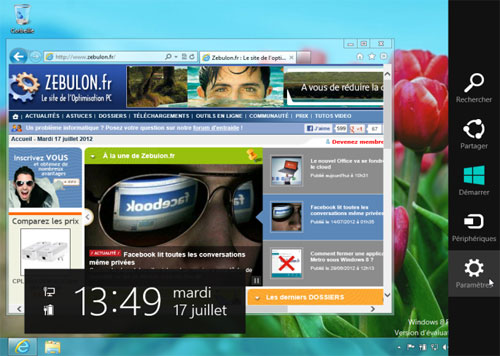
Barre des charmes
Cliquez ensuite sur le bouton Paramètres pour faire apparaître de nouvelles options.
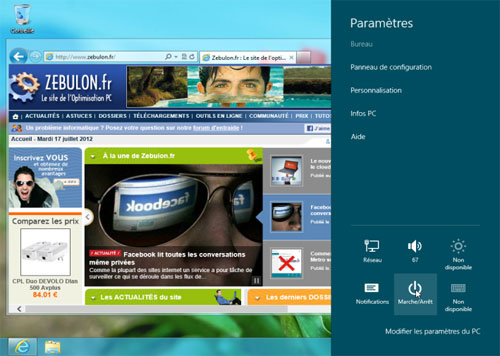
Paramètres de la barre des charmes
Enfin, cliquez sur le bouton Marche/Arrêt…
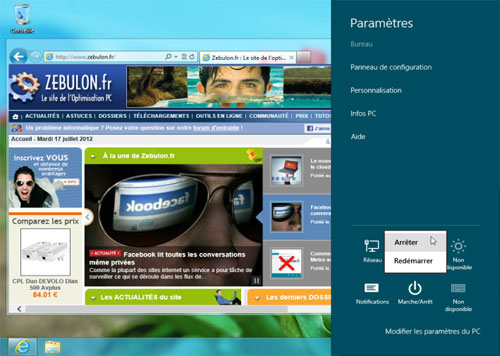
…et sélectionnez Arrêter dans le menu contextuel. A noter qu’à ce niveau, vous avez également la possibilité de redémarrer l’ordinateur.
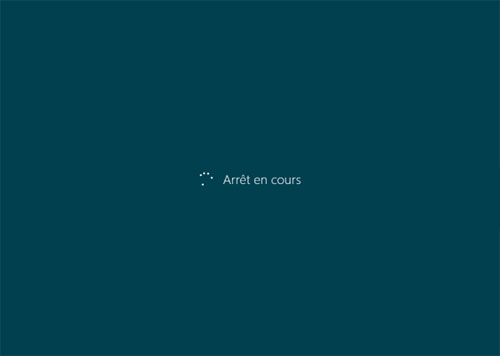
Arrêt de Windows 8 en cours
L’ordinateur s’éteint en affichant le message “Arrêt en cours“.
2. Par l’écran de verrouillage
Il est également possible d’arrêter Windows 8 de façon plus “traditionnelle”. Pour cela, il suffit d’effectuer la combinaison de touches Ctrl+Alt+Suppr afin d’afficher l’écran de verrouillage.
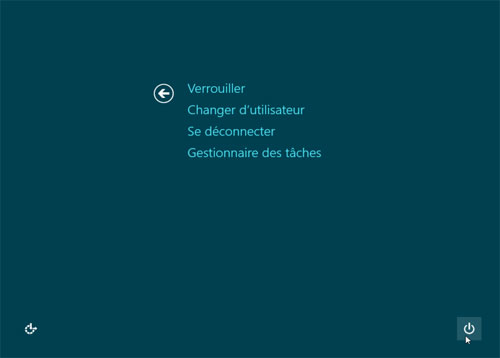
Ecran de verrouillage Windows 8
Enfin, un clic sur le bouton présent dans le coin inférieur droit arrêtera le système d’exploitation. A noter que le même bouton est également présent sur l’écran de login.
3. Par le raccourci ALT+F4
Terminons par la méthode la plus rapide si vous disposez d’un clavier physique. Sur le bureau, il suffit d’utiliser le raccourci clavier ALT+F4 et de sélectionner l’option Arrêter dans le menu.
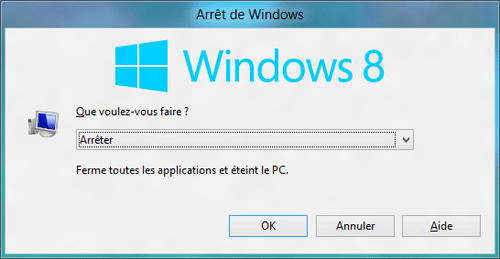
Fenêtre Arrêt de Windows
Simple, non ?
Dernière mise à jour le 23 septembre 2018
